
效果图
素材图片:


制作软件:ps2022
流程步骤:第一步:导入图片,并复制一层,点击快速选择工具,选择天空部分,按ctrl+j,复制出来。

第二步:点击复制的天空图层,按:ctrl+t,把角度改为0.3,把插值设置为:两次立方(较平滑),设置好之后,点击旁边的勾。
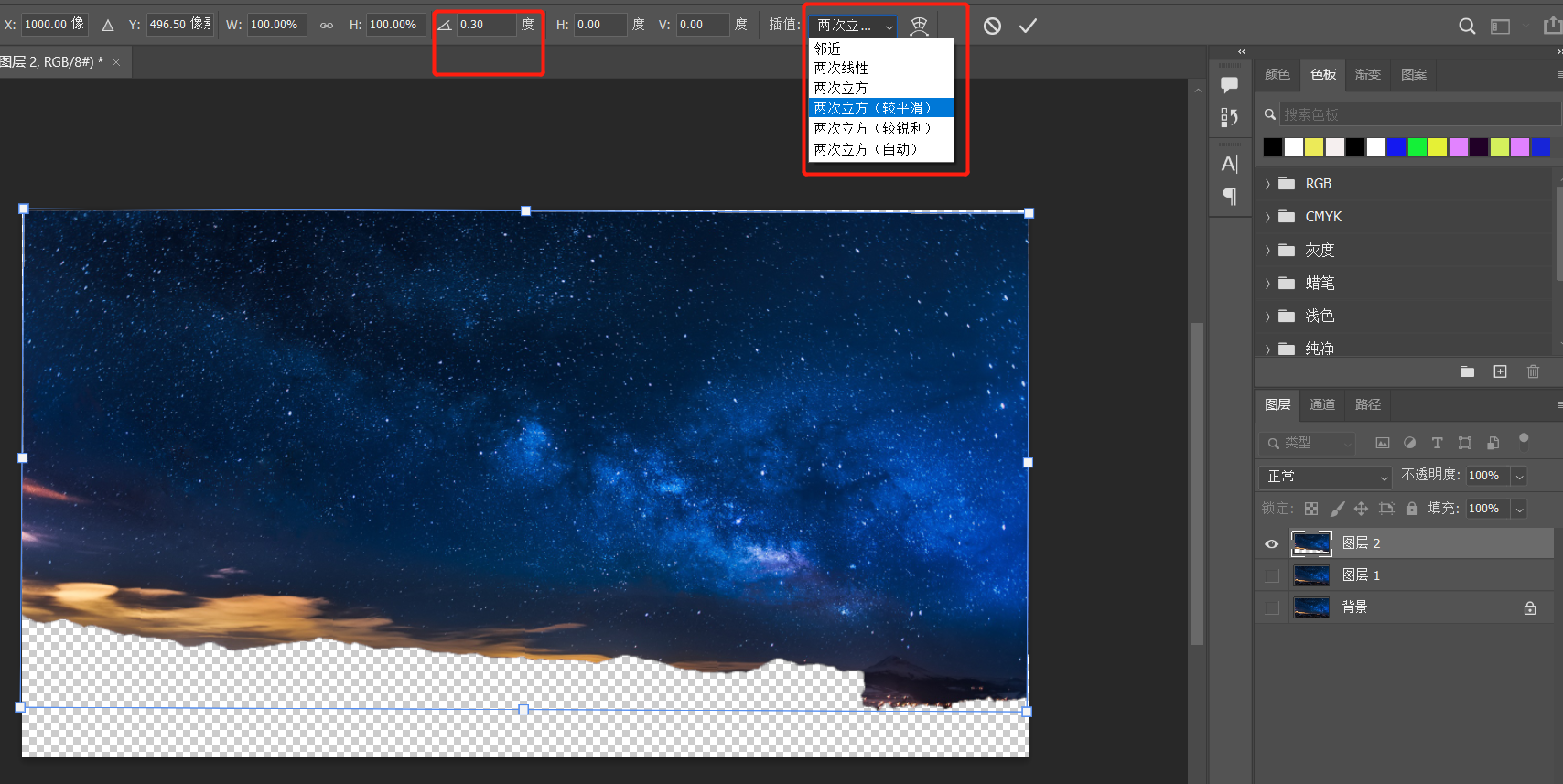
第三步:将图层的混合模式,改为变亮。
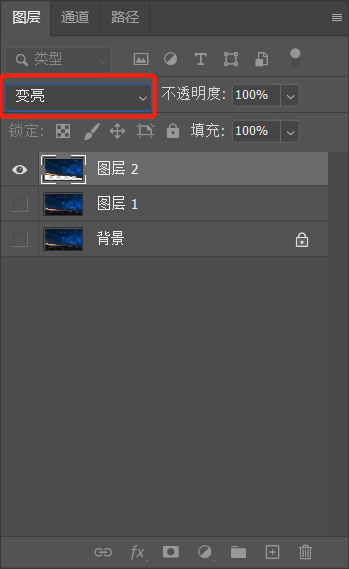
第四步:按:alt+ctrl+shift+t,旋转复制图层,直到出现星轨效果。
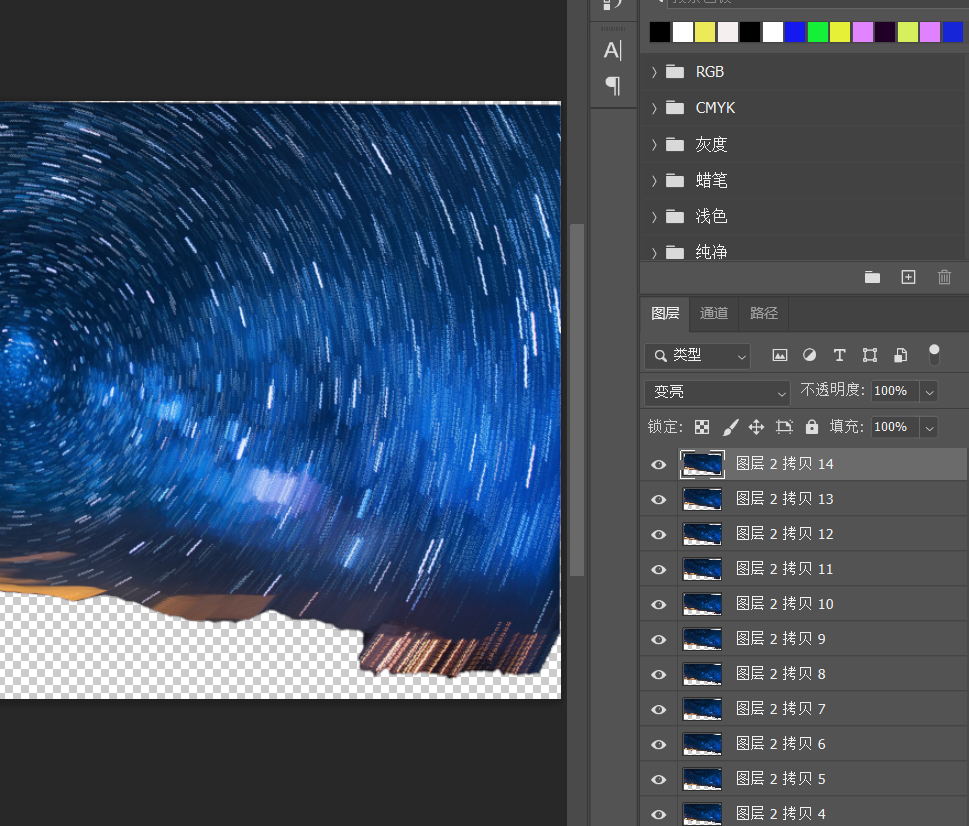
第五步:选择刚刚所有复制图层,按ctrl+e,合并图层。再导入其他素材,添加蒙版,用画笔工具进行调整。
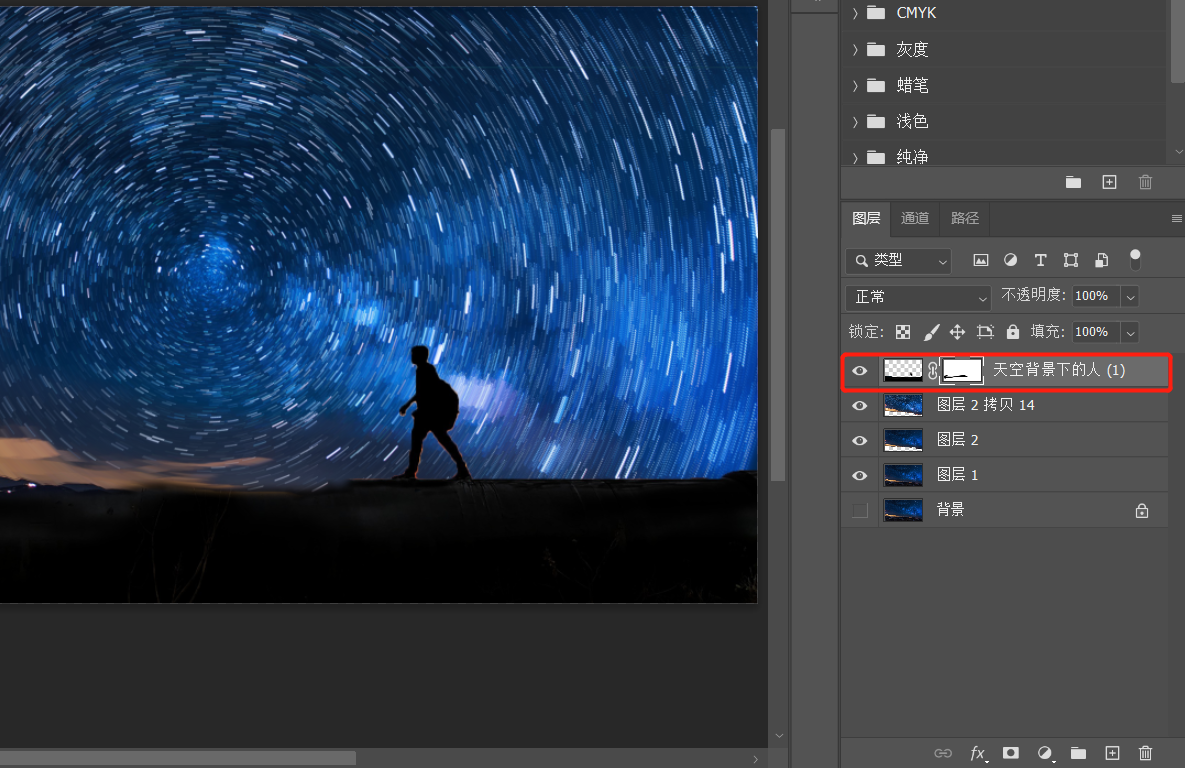
旋转星空效果:
素材:

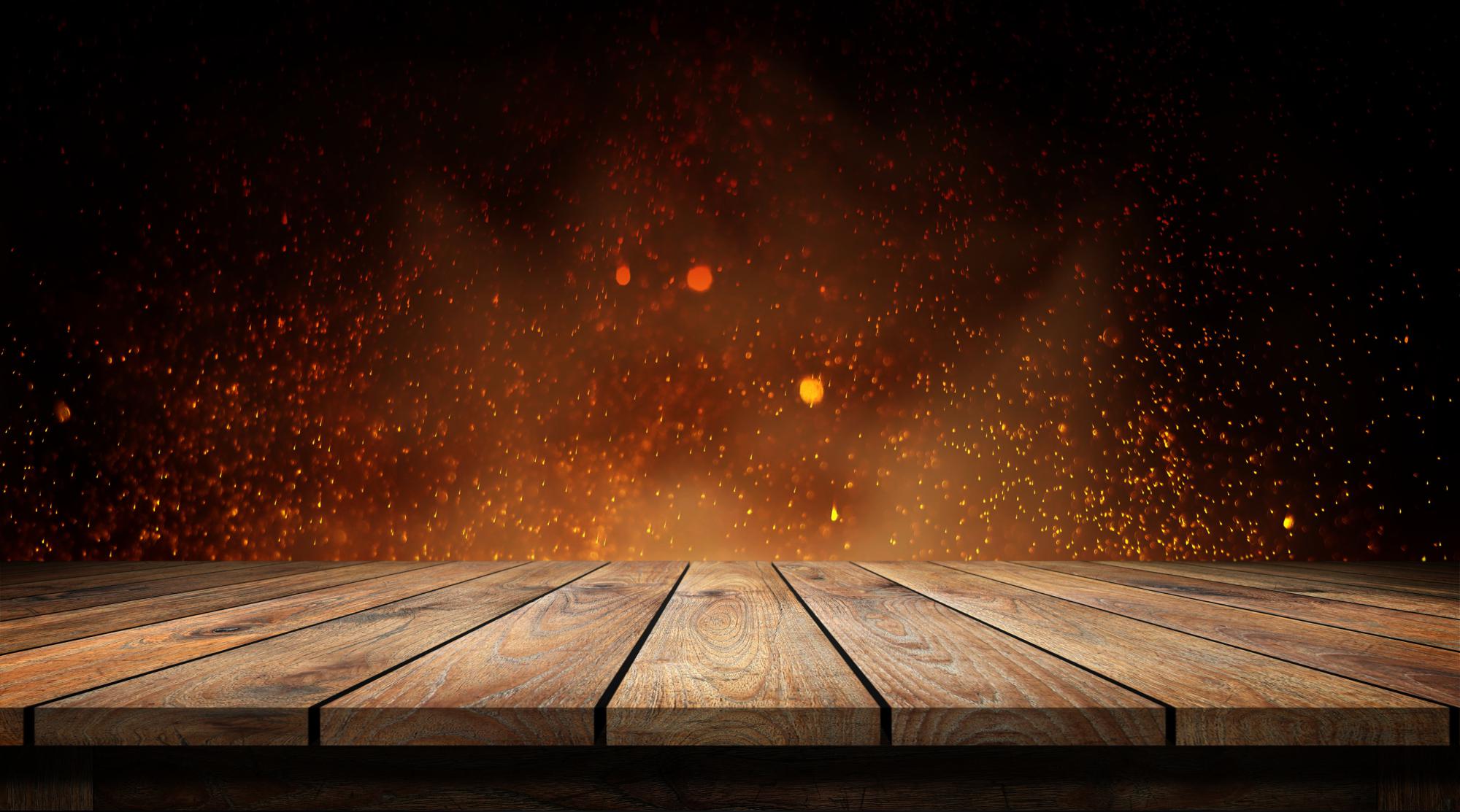

制作流程:
第一步:新建一个400×400的正方形背景。
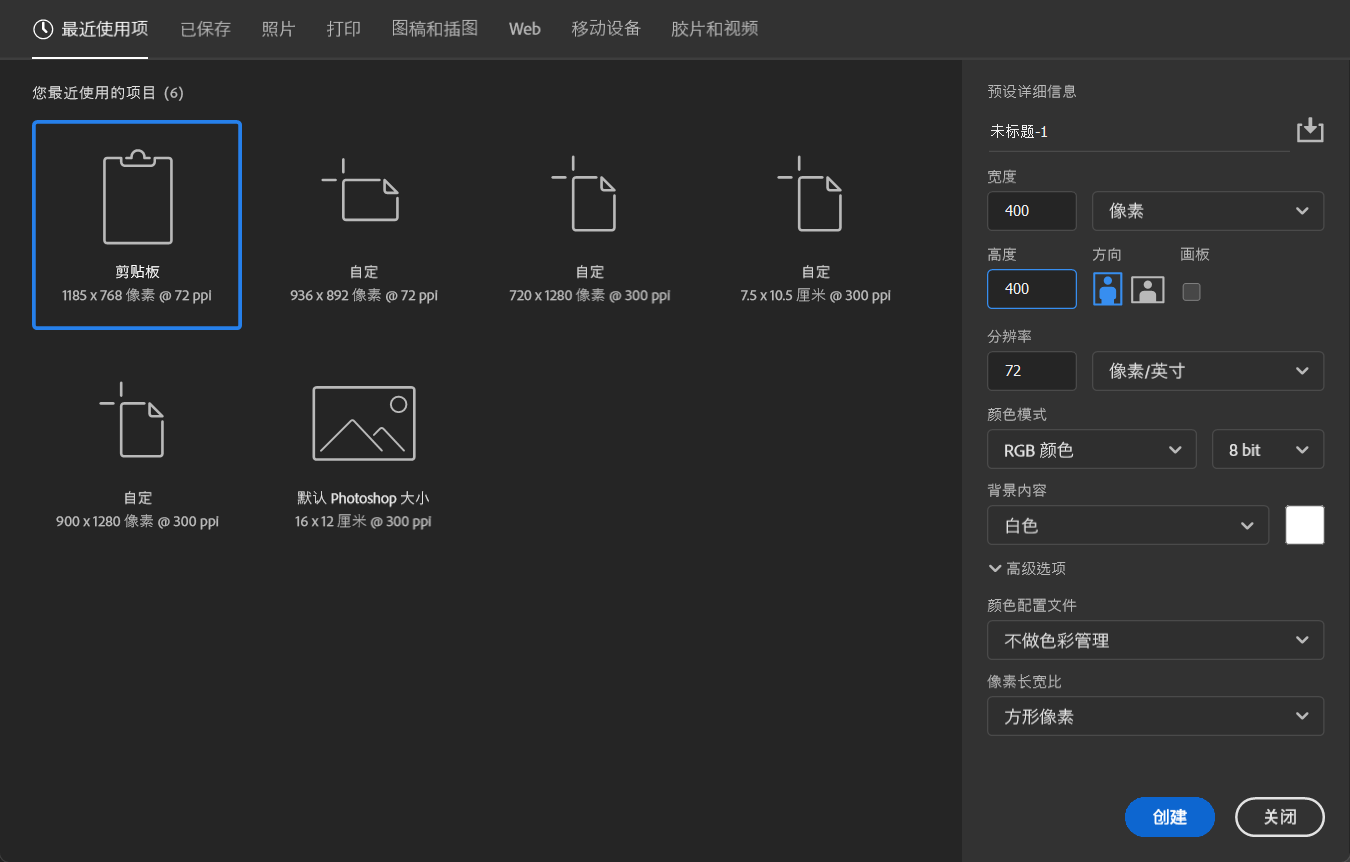
第二步:导入图片,并截取部分天空作为本次使用的素材
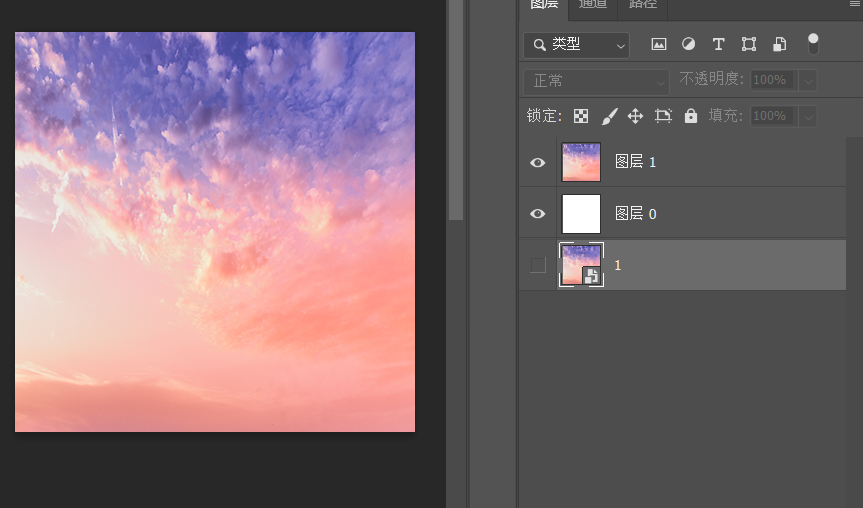
第三步:点击滤镜,点击扭曲、点击切边,把线条拉到最右侧。
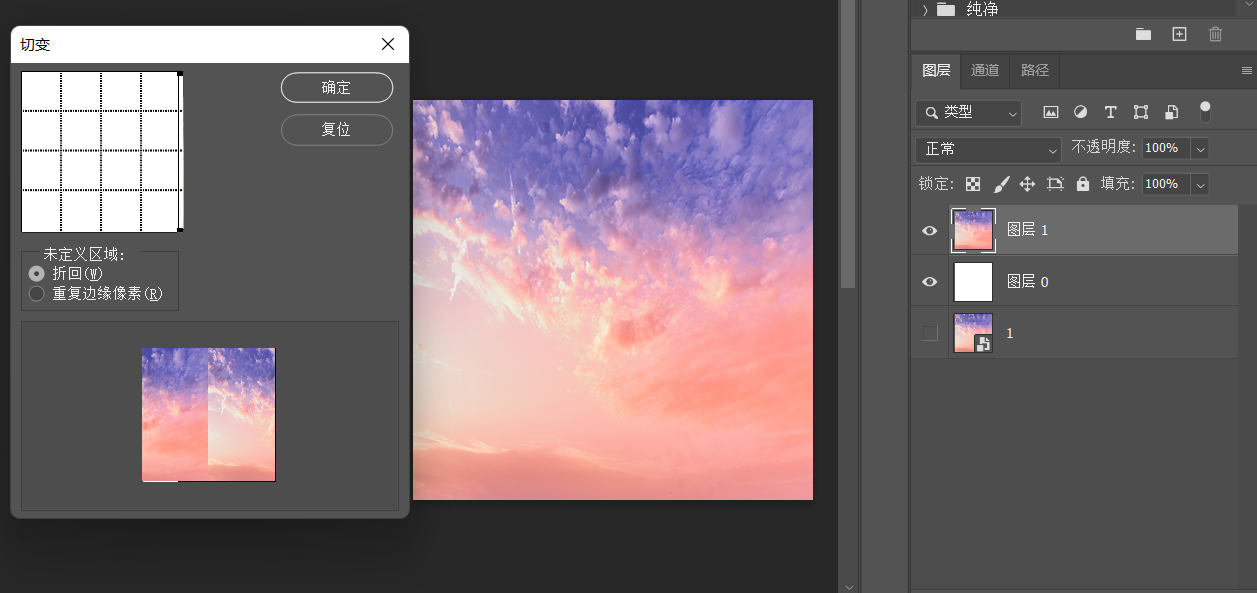
第四步:用仿制图章工具,把中间的线条擦除,使左右过渡自然。
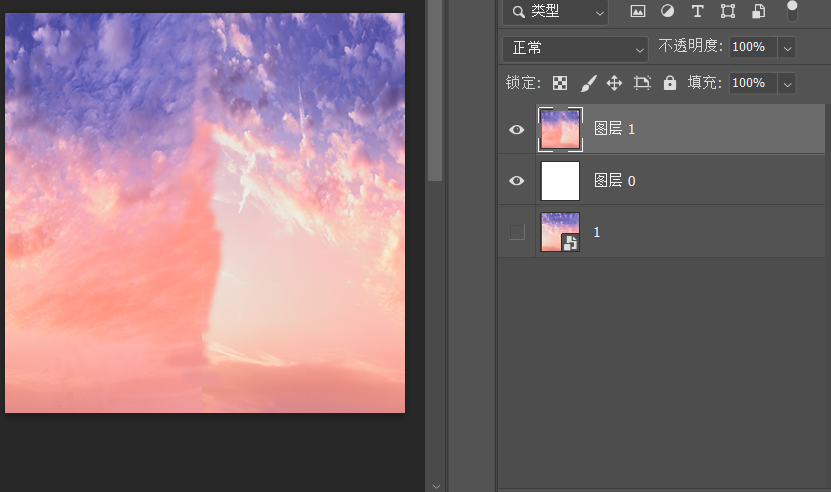
第五步:点击滤镜,点击扭曲,点击极坐标,点击确定。
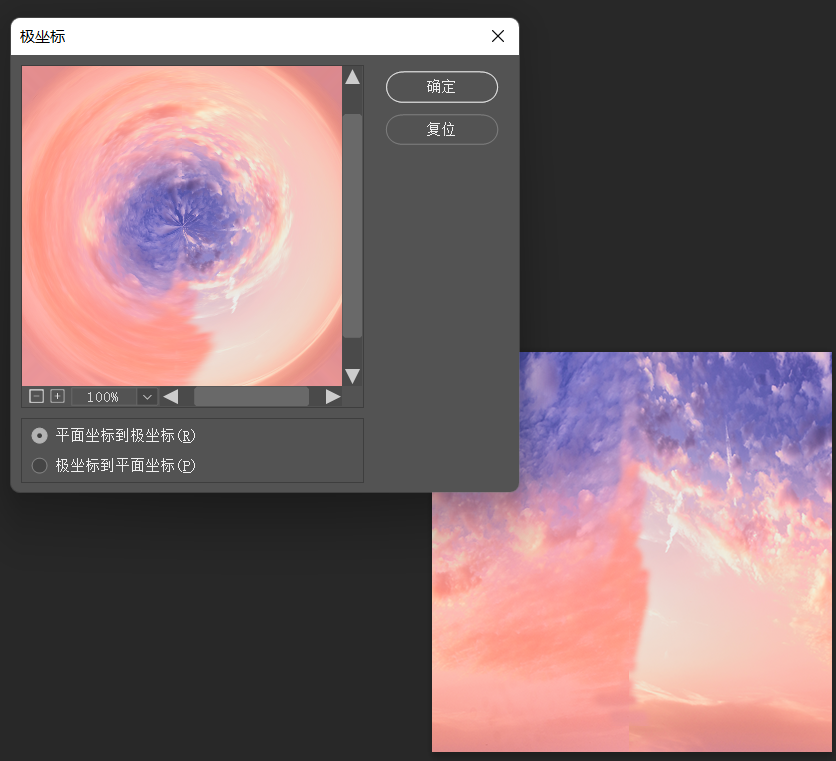
第六步:按住ctrl+t,把图片放大。再导入一张星空粒子图片,将混合模式更改为滤色,增加图片的星空感。
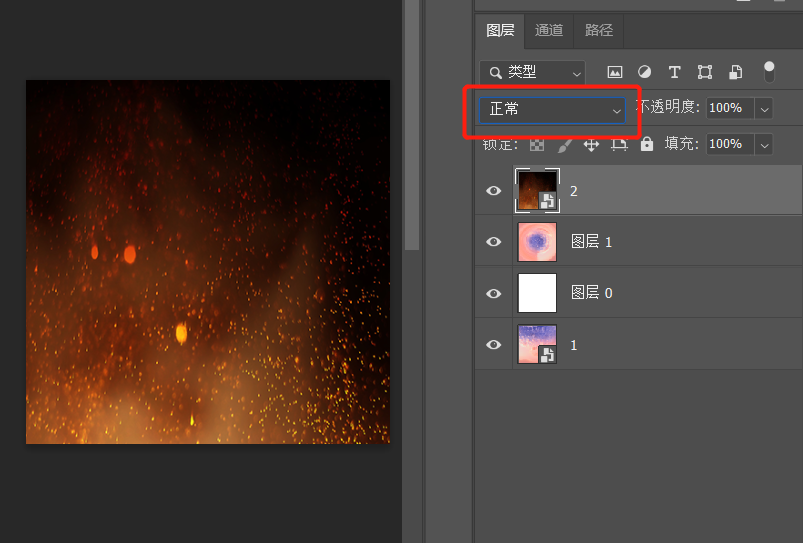
第七步:可以再添加一个超人图片,一般这种用来制作,超人飞天的效果!

三、3D星空放射效果
素材:
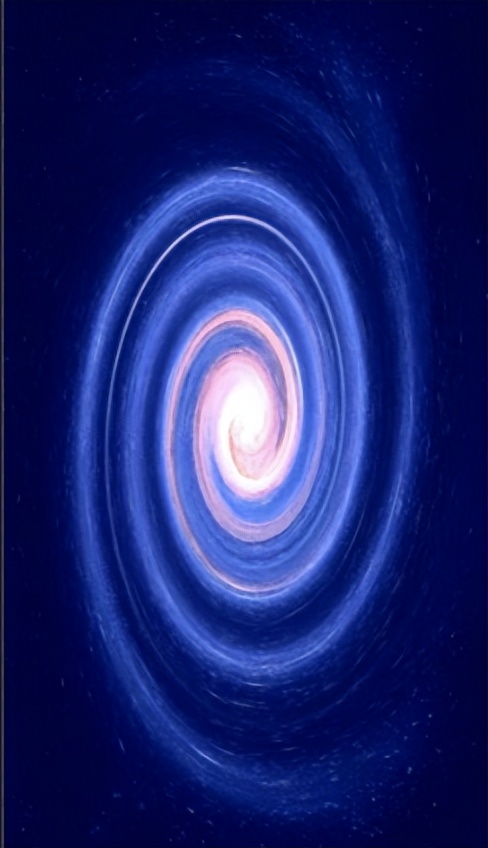
第一步:导入素材,复制一层,点击滤镜,点击扭曲,点击旋转扭曲,把数值适当调大。
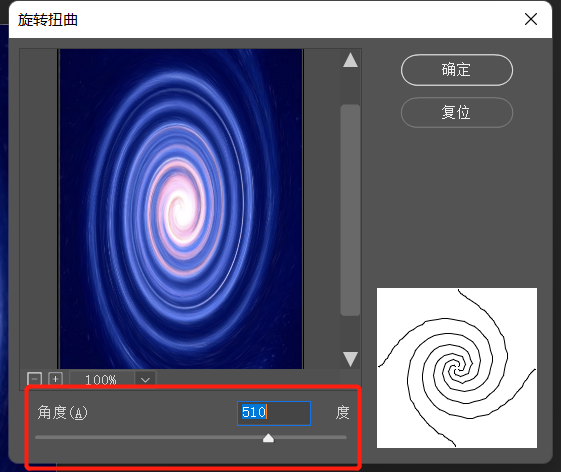
第二步:选择上方菜单栏:点击3D,点击从图层新建网格,点击深度映射,点击平面。
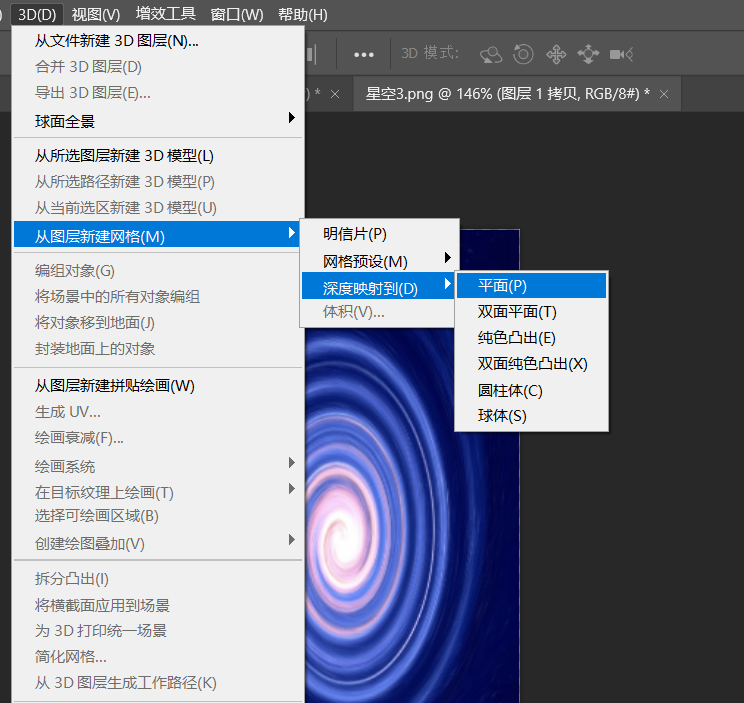
第三步:选择第一个工具,把图层稍稍向右倾斜。
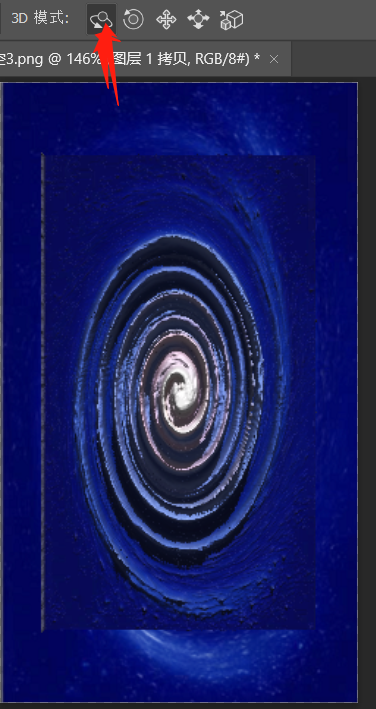
第四步:点击图层下边的3D效果图层,右键,转换为智能对象。
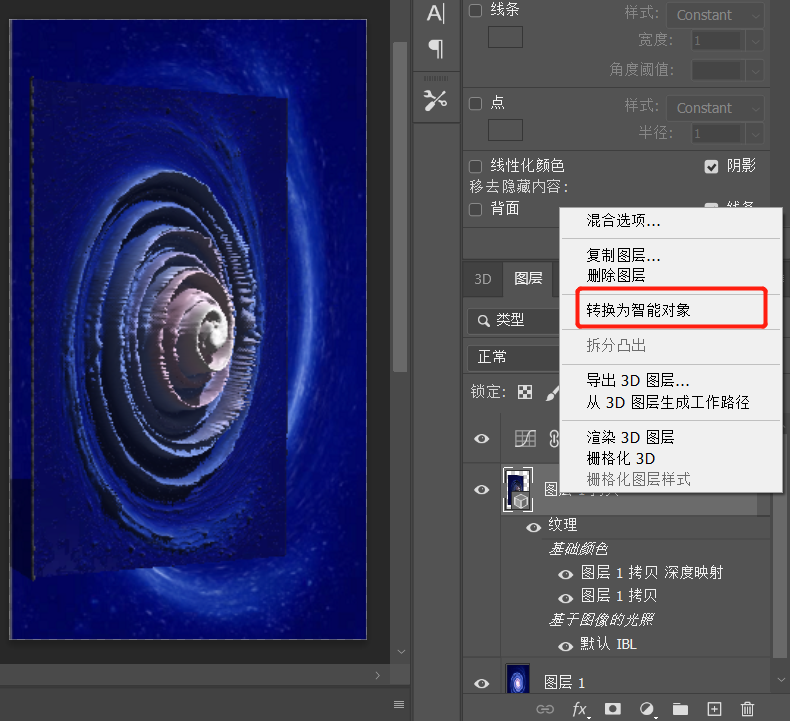
第五步:按Ctrl+t,放大图层。做完。







